Hostwinds Tutoriels
Résultats de recherche pour:
Linux est un noyau à source ouverte qui est utilisé dans de nombreux systèmes d'exploitation UNIX, tels que Centos, Ubuntu et Openelec - pour n'en nommer que quelques-uns. VirtualMin est un panneau de commande libre et open source pouvant fonctionner sur ou plutôt en tandem avec Linux sur un serveur pour vous aider à gérer les fonctionnalités du serveur et des sites Web associés à ce serveur. Comme avec n'importe quel système d'exploitation, vous pouvez répertorier les processus en cours d'exécution sous Linux. Toutefois, sur un serveur Linux, cela nécessite généralement d'utiliser le shell de Linux (ligne de commande) à moins que vous n'ayez un panneau de commande tel que Virtualmin, ce qui vous permet d'utiliser une interface graphique pour afficher les processus actuellement en cours d'exécution.
Cet article couvrira comment afficher les processus en cours d'exécution sur votre serveur en utilisant l'interface graphique VirtualMin. Cet article implique que vous avez déjà installé Virtualmin. Si vous ne l'avez pas encore fait, veuillez regarder l'article suivant: Comment installer Virtualmin (CentOS 7).
Avant de commencer, vous devrez vous connecter à votre compte VirtualMin ou WebMin.Si vous n'êtes pas certain de faire cela ou que le lien semble trop beau pour laisser passer, veuillez consulter l'article suivant, qui devrait vous aider avec Connectez-vous à Webmin.Une fois que vous êtes connecté, vous pouvez procéder aux étapes suivantes pour afficher les processus en cours d'exécution sur votre serveur en virtualmin.
- Assurez-vous que l'onglet Webmin est sélectionné
- Sélectionnez l'option Système
- Cliquez sur l'option Exécuter les processus
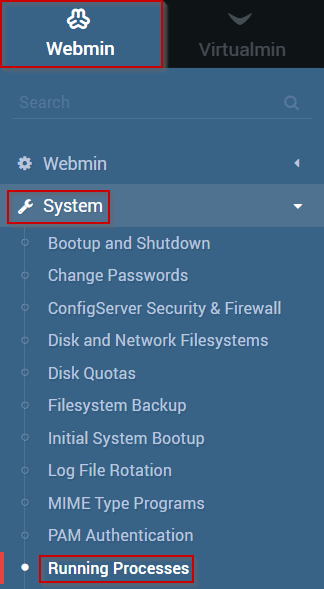
- Vous devriez maintenant voir la page de processus en cours d'exécution, qui devrait sembler similaire à ce qui suit.
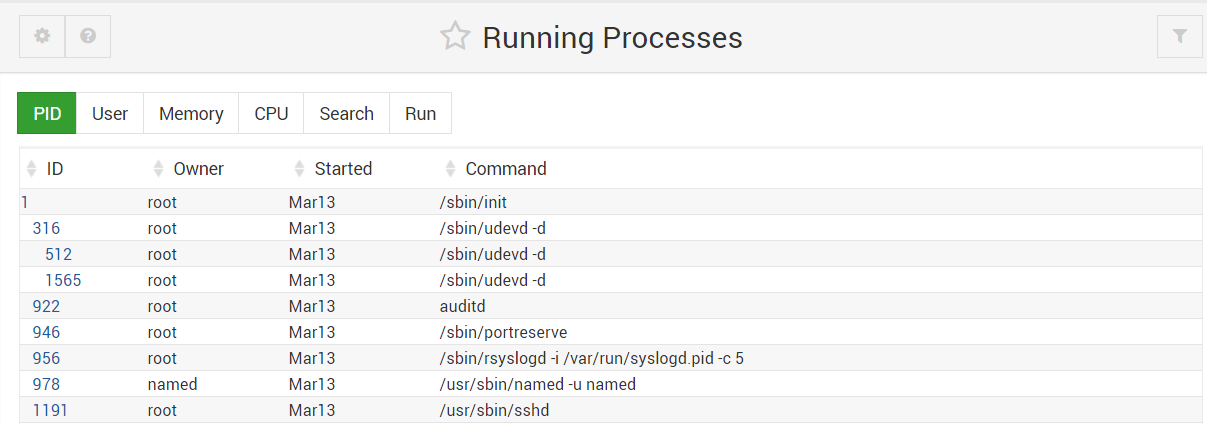
- Vous pouvez trier la sortie de la page de processus d'exécution avec les filtres suivants.
- PID - Trier par numéro d'identification de processus
- Utilisateur - Trier par nom d'utilisateur
- Mémoire - Trier par utilisation de la mémoire
- CPU - Trier par utilisation du processeur
- Recherche - Recherche de processus en fonction de critères spécifiques
- Run - vous permet d'exécuter une commande en temps réel
Écrit par Michael Brower / juin 21, 2017
